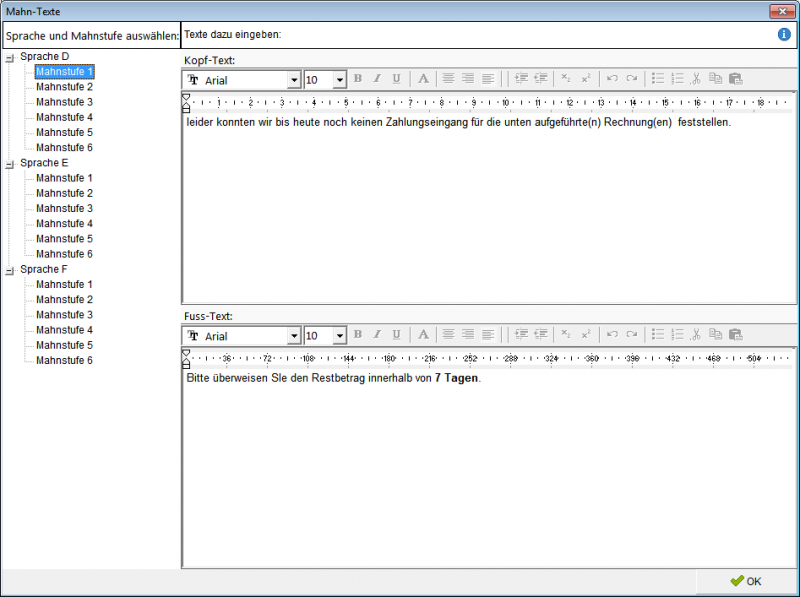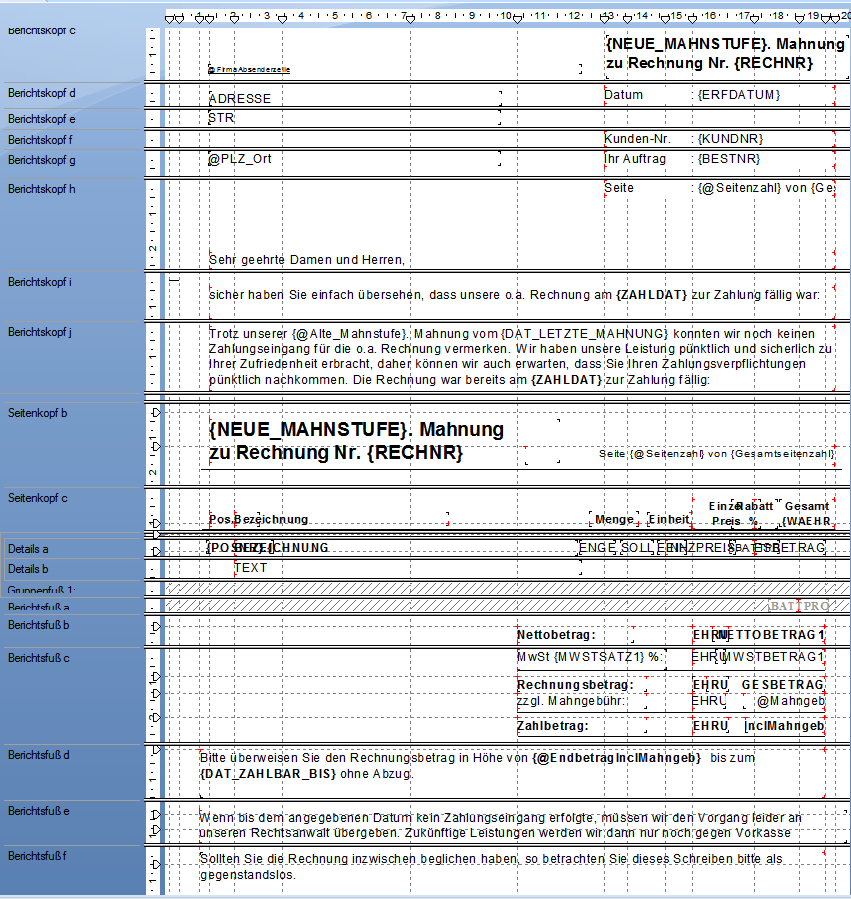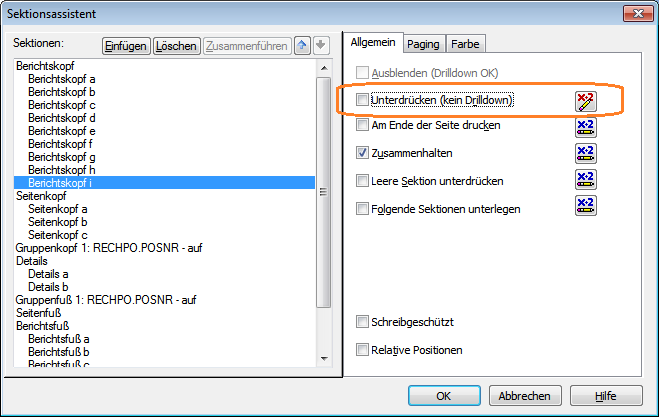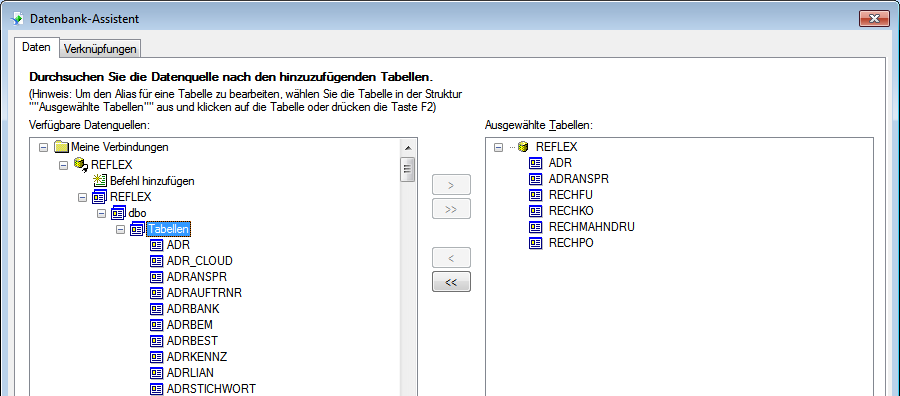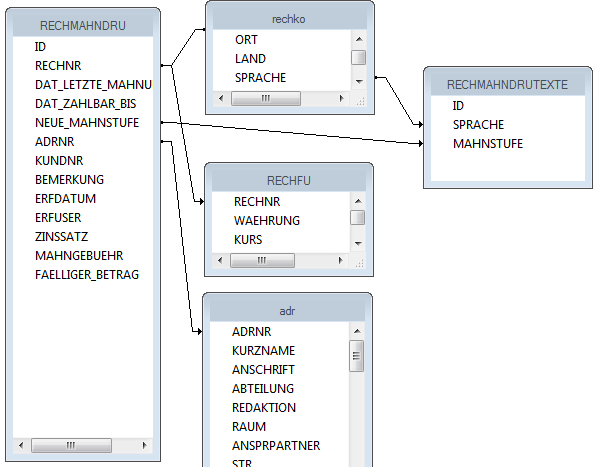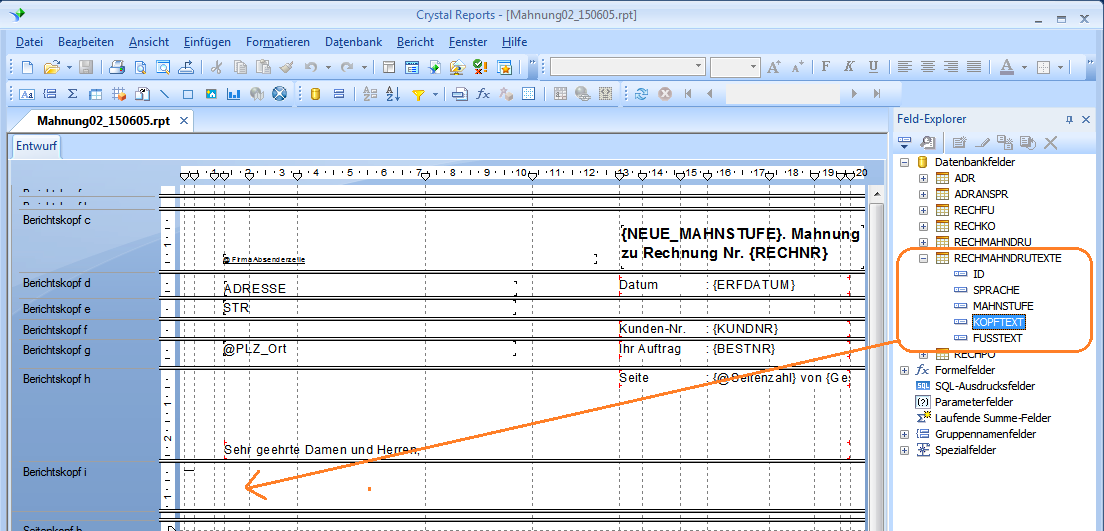REFLEX Mahntexte im Formular: Unterschied zwischen den Versionen
(→Datenbank-Tabelle "RechMahnDruTexte" in Report einfügen) |
|||
| Zeile 58: | Zeile 58: | ||
[[Datei:REFLEX_Mahnungen_Reports_DB_Assi_02.png]] | [[Datei:REFLEX_Mahnungen_Reports_DB_Assi_02.png]] | ||
| + | |||
| + | Die Tabellen werden so verknüpft, dass die verwendet Sprache auf der zugehörigen Rechnung genommen wird, und die neue Mahnstufe aus der Mahnung. | ||
== Datenbank-Feld "RechMahnDruTexte" in Report einfügen == | == Datenbank-Feld "RechMahnDruTexte" in Report einfügen == | ||
Aktuelle Version vom 5. Juni 2015, 12:03 Uhr
Inhaltsverzeichnis
1 Allgemeines
Dieser Artikel beschreibt, wie Sie Mahntexte in ein Mahnungs-Formular mit CrystalReports einfügen können. Er setzt Kenntnisse in CrystalReports voraus.
2 Das Prinzip
Damit der Ausdruck von Mahntexten einfacher und vor allem flexibler wird, kann man in REFLEX Textbausteine für die verschiedenen Mahnstufen hinterlegen, die sog. "Mahntexte". Diese können im Programmteil Faktura-->Drucken Mahnungen mit dem Button Mahntexte... eingegeben bzw. geändert werden.
Beispiel:
Für jede Mahnstufe kann man in den eingestellten Sprachen (siehe Programm-Parameter) für jede Mahnstufe einen Kopf- und einen Fußtext festlegen. Diese werden in der Datenbank gespeichert und können somit in einem Report (=Formular) ausgedruckt werden.
3 Das Ausgangsformular
Ein typisches Mahnformular könnte so aussehen:
Die Bereiche Berichtskopf i und Berichtskopf j beinhalten verschiedene Texte, die je nach Mahnstufe ein- oder ausgeblendet werden. Auf diese Art und Weise könnte man für jede Mahnstufe einen eigenen Text ausdrucken. Man müsste dann per Unterdrückungsformel dafür sorgen, dass immer nur der Bereich gedruckt wird, der zur Mahnstufe passt, alle anderen sollten unterdrückt werden. Das funktioniert, ist aber aufwändig und kann nur innerhalb von CrystalReports geändert werden. Mit den Mahntexten ist man da flexibler, weil man sie bequem in REFLEX ändern kann.
Das Gleiche gilt auch für den Berichtsfuß.
4 Vorbereitung
Zuerst ist es empfehlenswert, das Ausgangsformular unter einem anderen Dateiname zu speichern, damit man das Original-Formular nicht überschreibt.
Danach löschen Sie die Bereiche im Kopf und Fuß, die diese verschiedenen Mahntext-Varianten beinhalten, bis auf einen einzigen Bereich, in den wir später die Datenbank-Felder legen wollen.
- Klicken Sie dazu mit der rechten Maustaste auf den Bereich links und wählen aus dem Menü "Sektion löschen" (in manchen CrystalReports-Versionen heißt es "Bereich löschen").
Löschen Sie auch die Text-Objekte mit den festen Texten, so dass Sie nun einen vollkommen leeren Bereich haben.
- Vollkommen leer?
- Nein, der Bereich ist noch nicht vollkommen leer! Unsichtbar verbirgt sich nämlich noch mindestens eine Unterdrückungsformel hinter dem Bereich. Diese Unterdrückungsformel sorgt dafür, dass immer nur ein Bereich (=Text) ausgedrückt wird.
- Deshalb muss diese Formel entfernt werden. Klicken Sie dazu mit der rechten Maustaste auf den Bereich und wählen aus dem Menü Sektionsassistent (bzw. Bereichsassistent). Es wird ein Dialog angezeigt, mit dessen hilfe der Bereich (die Sektion) formatiert werden kann, z.B. mit Hilfe einer Formel unterdrückt werden kann. Dass eine Formel zur Unterdrückung vorhanden ist, erkennt man am farbigen Button. Beispiel:
- Klicken Sie auf den Button und entfernen den Formel-Text komplett!
Wiederholen Sie diesen Vorgang auch für den Bereich im Berichts-Fuß!
Denken Sie auch daran, den Report immer wieder zu speichern, u.U. sogar jeweils unter einem anderen Namen, z.B. Mahnung_V01.rpt, Mahnung_V02.rpt usw.
5 Datenbank-Tabelle "RechMahnDruTexte" in Report einfügen
Als nächstes wird die Datenbank-Tabelle "RechMahnDruTexte" in den Report eingefügt. Klicken Sie dazu im Menü auf Datenbank-->Datenbank-Assistent.
Öffnen Sie den Baum links mit Ihrer Verbindung, bis die Tabellen-Namen angezeigt werden. Beispiel:
Suchen Sie die Tabelle "RechMahnDruTexte" aus und klicken auf > . Nach Klicken auf OK werden die Verknüpfungen der Tabellen angezeigt. Verknüpfen Sie die Tabellen so:
Die Tabellen werden so verknüpft, dass die verwendet Sprache auf der zugehörigen Rechnung genommen wird, und die neue Mahnstufe aus der Mahnung.
6 Datenbank-Feld "RechMahnDruTexte" in Report einfügen
Als nächstes werden die Felder in den Report eingefügt. Öffnen Sie dazu im Feld-Explorer den Baum bis zur Tabelle "RechMahnDruTexte". Dann ziehen Sie das Feld "KopfText" an die gewünschte Stelle im Report. Beispiel:
Wiederholen Sie das für den Fußbereich.
7 Links